以前に、60Hzディスプレイのリフレッシュレートを75Hzへオーバークロックするって言う記事

を書きましたが、あれは、Gefoceのコントロールパネルで、カスタム解像度の設定を作成して実現する方法でした。
これでうまく75Hzで動くゲームも数多くあるのですが、ゲームの作りによっては、ゲームを起動するとカスタムリフレッシュレートを認識せず、リフレッシュレートが勝手に60Hzに変更されてしまうものがあります。ゲーム内のリフレッシュレートの設定項目を見ても60Hzしか選択肢が無く、75Hzに設定し直す事も出来ません。
どう言うルールでリフレッシュレートの選択枝を決めているのか良くわかりませんが、カスタム解像度で作成したリフレッシュレートの設定はゲーム内メニューに反映されていません。
そこで、なんとか出来ないものかと探してみたところ、いいのを見つけました。 Custom Resolution Utility (cru) と言うアプリなのですが、ディスプレイがOSに渡すディスプレイの情報(EDID)をオーバーライドして、解像度などの設定を追加したり、削除したり出来るツールのようです。(マイクロソフトは公式にオーバーライドする方法を公開しているようです。)
このアプリで、75Hzの設定をEDIDに追加すれば、それを参照しているであろうゲーム側にも選択肢として出て来る可能性があると言う訳です。
で、早速やってみると、見事にゲーム内のリフレッシュレート選択項目に75Hzが現れました。
ディスプレイのOSDで確認してもちゃんと実際に75Hzで動いています。GeForceのコントロールパネルにもカスタムの方ではなく、PCと書かれた方の欄にある解像度を選択した時のリフレッシュレート選択欄に75Hzの選択枝が現れるようになりました。
では、Custom Resolution Utility の設定方法ですが、私は以下のような感じに設定しました。
青く反転している部分が追加した設定ですが、もしかしたら、Standard resolutionsの方はいらないかも?重要なのはDetailed resolutionsの方でボックス右下の矢印で優先順位も変更できるみたいなので、一番上にもって来ておくと良いと思います。また Edit ボタンでタイミング関連の設定を行いますが、設定内容は以前ディスプレイオーバクロックの記事で書いた内容と同じ内容を設定しました。
こんな感じです。
ただし、くれぐれも言っておきますが、これはディスプレイがこの設定でちゃんと表示できる事が前提です。また、GeforceはOKでしたが、全てのメーカーのビデオチップでうまくオーバーライドが動くかどうかはわかりません。(Intelのはオーバーライドが効かないと言う話も・・・まぁ、Intelの内臓チップでゲームやってる人余りいないとは思うけど。)
と言う訳で、快適なゲーミングライフを!






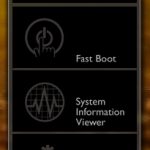
コメント